Pego TELENET Manuel du propriétaire
Vous trouverez ci-dessous de brèves informations pour PLUS EXPERT TeleNET SD. Ce guide synthétique est conçu pour faciliter l'importation des données sauvegardées sur la carte mémoire SD dans le programme TeleNET. Il inclut des instructions d'installation, des informations sur l'accès au TeleNET, le changement de langue et l'importation des données de la carte mémoire SD.
PDF
Télécharger
Document
Guide synthétique pour l’importation de la carte mémoire SD LIRE ET CONSERVER Rév. 01-15 TeleNET SD FRA Table des matières TeleNET SD TABLES DES MATIÈRES INTRODUCTION Page 3 1.1 1 Introduction INSTALLATION Page 4 Page 4 Page 5 2.1 2.2 2.3 2 Qualités requises minimums Conseils pre installation Installation ACCÈS AU TELENET Page 6 3.1 3 Accès au Telenet CHANGEMENT DE LA LANGUE Page 5 4.1 4 Changement de la langue IMPORTATION DES DONNÉES DE LA CARTE MÉMOIRE SD Page 10 5.1 5 Importation des données de la carte mémoire SD PARAMÉTRAGES Page 17 Page 18 6.1 6.2 PROBLÈMES ET SOLUTIONS Pag. 19 Pag. 20 7.1 7.2 6 Nom de l’instrument Voie d’acceès implicite carte mémoire SD Problèmes et solutions Désinstallation TeleNET 6 7 1 - Introduction TeleNET SD INTRODUCTION INTRODUCTION 1.1 Ce document ne remplace pas le manuel d’utilisaztion, mais il représente un guide synthétique pour l'importation des données sauvegardées sur la carte mémoire SD dans le programme TeleNET. DESCRITION DU PRODUIT: Application pour le classement et la consultation des données enregistrées sur les coffrets électriques PEGO série PLUS EXPERT. Le transfert des données des coffrets au programme est possible par une carte mémoire Secure Digital. CARACTÉRISTIQUES: > Programme TeleNET SD téléchargeable gratuitement du site Internet www.pego.it > Utilisation de la carte mémoire Secure Digital pour le transfert des données. > Identification univoque de l’instrument avec numéro de série. > Téléchargement des données intuitif et simple. > Graphiques personnalisables par comparaison entre grandeurs différentes. > Consultation des enregistrements et des alarmes. Rév. 01-15 GUIDE SYNTHÉTIQUE POUR L’IMPORTATION DE LA CARTE MÉMOIRE SD Pag. 3 2 - Installation TeleNET SD INSTALLATION QUALITÉS REQUISES MINIMUMS 2.1 Avant d’installer le logiciel TeleNET, s’assurer que l’ordinateur PC ait les caractéristiques minimales mentionnées dans le tableau suivant. QUALITÉS REQUISES SYSTEME D’EXPLOITATION MÉMOIRE WINDOWS 7 WINDOWS 8 WINDOWS SERVER 2008 4 GB ECRAN (RÉSOLUTION MINIMALE) 1024X768 24BIT (CONSEILLÉE 1280X1024 32BIT) DISQUE DUR 10 GB D’ESPACE DISPONIBLE 2.2 CONSEILS PRE INSTALLATION Avant de l'installation est conseillé de faire une copie de sécurité des données présentes sur l’ordinateur PC pour les préserver en cas des problèmes. Pag. 4 GUIDE SYNTHÉTIQUE POUR L’IMPORTATION DE LA CARTE MÉMOIRE SD Rév. 01-15 2 - Installation TeleNET SD INSTALLATION 2.3 Pour l’installation du logiciel TeleNET SD exécuter les pas suivants: > Insérer le CD TeleNET, présent dans la boîte, dans le lecteur optique de l’ordinateur PC. > En utilisant l’explorateur Windows lancer SETUP.EXE contenu dans le CD (si l’ordinateur PC prévoit l'autorun du CD le setup viendra booté automatiquement). Il sera demandé de sélectionner la langue d'installation: configurer la même langue que le Système d'Exploitation utilisé. > Du programme de SETUP selectionner l'installation complète du logiciel d'application. > Suivre les instructions sur l’écran pour avancer avec l’installation. > Attention: pendant ce processus le programme du SETUP il pourrait demander de rebooter le système; l'installation reprendera, ensuite, automatiquement. A la fin de ce redémarrage, il faudra de nouveau exécuter le fichier Setup.exe pour poursuivre l'installation. Sélectionner donc à nouveau “Installazione completa" ("Installation complète”) et suivre les indications de la procédure d'installation. > A la demande d'installation des Drivers de la clé de protection hardware USB: sélectionner NO (NON). > À la fin de l'installation vient créée sur le Bureau une connexion avec l’icône suivante: Rév. 01-15 GUIDE SYNTHÉTIQUE POUR L’IMPORTATION DE LA CARTE MÉMOIRE SD Pag. 5 3 – Accès au TeleNET TeleNET SD ACCÈS AU TELENET ACCÈS AU TELENET 3.1 > Pour ouvrir le programme selectionner l'icône TeleNET présente sur le Bureau et appuyer la "Touche entrée". > Dans le masque d'écran insérer les données suivantes implicement: Login: adminlogin Password: appuyer le touche <OK> Pag. 6 GUIDE SYNTHÉTIQUE POUR L’IMPORTATION DE LA CARTE MÉMOIRE SD Rév. 01-15 4 – Changement de la langue TeleNET SD CHANGEMENT DE LA LANGUE CHANGEMENT DE LA LANGUE 4.1 La langue tracée implicitement dans le logiciel TeleNET est l’anglais; pour la changer exécuter les pas suivants: > Appuyer la touche "Setup" dans le menu deroulant "Tele.NET setup" qui se trouve à gauche du cadre du programme. à droite du menu Appuyer sur le symbole deroulant en cas la visualisation des paramètres ne soit pas complete Rév. 01-15 GUIDE SYNTHÉTIQUE POUR L’IMPORTATION DE LA CARTE MÉMOIRE SD Pag. 7 4 - Changement de la langue TeleNET SD > Selectionner la borne menu "Language" et appuyer la touche "édite" Pag. 8 . GUIDE SYNTHÉTIQUE POUR L’IMPORTATION DE LA CARTE MÉMOIRE SD Rév. 01-15 4 - Changement de la langue > > TeleNET SD Selectionner la langue désirée du menu deroulant et sauvegarder la nouvelle sélction en appuyant la . touche "sauvegarde" Pour rendre les changements valables sortir du programme TeleNET et ensuite rentrer. Rév. 01-15 GUIDE SYNTHÉTIQUE POUR L’IMPORTATION DE LA CARTE MÉMOIRE SD Pag. 9 5 – Importation des données de la carte SD TeleNET SD IMPORTATION DES DONNÉES DE LA CARTE SD 5.1 IMPORTATION DES DONNÉES DE LA CARTE MÉMOIRE SD Ci-après sont reportés les pas pour importer les données téléchargées sur la carte mémoire SD des coffrets électriques série PLUS EXPERT. La façon indiquée n’est pas la seule, mais elle s’est révélée la plus simple et complete. > Appuyer la touche "Automatic Import" ("Importation Automatique") dans le menu deroulant "SD Card" à gauche du programme. Appuyer sur le symbole à droite du menu deroulant en cas la visualisation des paramètres ne soit pas complete. Pag. 10 GUIDE SYNTHÉTIQUE POUR L’IMPORTATION DE LA CARTE MÉMOIRE SD Rév. 01-15 5 – Importation des données de la carte SD > TeleNET SD Insérer le chemin de la carte SD en appuyant la touche . > Une fois selectionné le chemin confirmer avec la touche > . Appuyer la touche pour continuer la lecture des données contenus dans la carte SD. Rév. 01-15 GUIDE SYNTHÉTIQUE POUR L’IMPORTATION DE LA CARTE MÉMOIRE SD Pag. 11 5 – Importation des données de la carte SD TeleNET SD > Maintenant paraît la liste du dernier sauvatage relatif à chaque coffret (identifié du numéro de série) présent sur la carte SD. > Le pointage permit de n’importer pas les données relatives à cet instrument si non selectionné. > Implicitement les fichiers, une fois importés, viennent effacés automatiquement de la carte SD pour en éviter le remplissage dans le temps. Desélectionner le pointage cette option. > La touche en cas on veut exclure permit d’annuler d’importation, alors que la touche la page précédant. > Pag. 12 l’operation retourne à Appuyer la touche pour confirmer et initier le procès d’importation des données. GUIDE SYNTHÉTIQUE POUR L’IMPORTATION DE LA CARTE MÉMOIRE SD Rév. 01-15 5 – Importation des données de la carte SD TeleNET SD > Pendant l'importation en vient visualisé l’état avec une barre en pourcent. > À la fin des importations vient visualisée une fenêtre qu’en indique la conclusion. > Confirmer avec la touche Rév. 01-15 . GUIDE SYNTHÉTIQUE POUR L’IMPORTATION DE LA CARTE MÉMOIRE SD Pag. 13 5 – Importation des données de la carte SD TeleNET SD Pag. 14 > Dans «SDC Control» sont visibiles les plusieurs coffrets de la série Plus EXPERT, chaque identifié du propre numéro UNIVOQUE de série. > De plus viennent indiquées la premiere et la dernier donné de température preséntes dans la base de données relative au instrument pour en verifier l’état de la mise à jour. GUIDE SYNTHÉTIQUE POUR L’IMPORTATION DE LA CARTE MÉMOIRE SD Rév. 01-15 5 – Importation des données de la carte SD TeleNET SD > En sélectionnant l’instrument avec un double click de la fenêtre «SDC Control» on accède à l’historique de l’instrument. > Sélectionner le periode pour lequel on veut voir l’historique et confirmer avec la touche Rév. 01-15 . GUIDE SYNTHÉTIQUE POUR L’IMPORTATION DE LA CARTE MÉMOIRE SD Pag. 15 5 – Importation des données de la carte SD TeleNET SD Pag. 16 > En sélectionnant la voix "Graphique" ("Graph") il est possible de visualiser le graphique du periode sélectionné; en sélectionnant la voix "Événement" ("Events") il est possible de visualiser les alarmes enregistrés et en sélectionnant la voix "Monitorage" ("Monitoring") il est possible de visualiser les températures enregistrées à la manière tabulaire. > La touche sélectionnées. permet l’impression des données GUIDE SYNTHÉTIQUE POUR L’IMPORTATION DE LA CARTE MÉMOIRE SD Rév. 01-15 6 - Paramétrages TeleNET SD PARAMÉTRAGES NOM DE L’INSTRUMENT 6.1 Il est possible de personnaliser le nom de chaque instrument pour en rendre plus facile l’identification. > Une fois qu’on a selectionné l’instrument désiré de l'arbre "Réseau des instruments" ("Network") appuyer sur la touche "Modifie l’instrument" ("Modify Device") dans le menu deroulant "SD Card" présent à gauche du programme. à droite du menu Appuyer sur le symbole deroulant en cas la visualisation des paramètres ne soit pas complete > Appuyer sur le symbole "édite" nom de l’instrument. . et modifier le > Sauver la variation en appuyant la touche "sauve" . Rév. 01-15 GUIDE SYNTHÉTIQUE POUR L’IMPORTATION DE LA CARTE MÉMOIRE SD Pag. 17 6 - Paramétrages TeleNET SD 6.2 VOIE D’ACCEÈS IMPLICITE CARTE MÉMOIRE SD Pour éviter d’insérer à chaque importation la voie d’acceès de la carte mémoire SD d’importer, il est possible d’en étabilir un chemin implicite dans le façon suivant. > Appuyer la touche "Setup" dans le menu deroulant "Tele.NET setup" à gauche du programme. > Appuyer sur le symbole à droît du menu deroulant en cas la visualisation des paramètres ne soit pas complete. Selectionner la borne menu "Tele.NET" et appuyer la > touche "edite" . Insérer la voie d’acceès implicite de la carte mémoire SD en appuyant la touche > Une fois selectionnée la voie d’acceès implicite confirmer avec la touche . > Selectionner la langue desirée du menu deroulant et sauver la nouvelle selection en appuyant la touche > Pag. 18 . "sauve" . Pour rendre les changements valables sortir du programme TeleNET et rentrer ensuite. GUIDE SYNTHÉTIQUE POUR L’IMPORTATION DE LA CARTE MÉMOIRE SD Rév. 01-15 7 - Problèmes et solutions TeleNET SD PROBLÈMES ET SOLUTIONS Problèmes et solutions PROBLÈME Si l'on exécute manuellement le fichier Setup.exe, l'erreur “Percorso troppo lungo” (Parcours trop long) s'affiche En mettant l'installation en marche, l’erreur “Accesso Negato” (Accès Refusé) apparaît. Quand TeleNET est mis en marche, une fenêtre d'Erreur Général 26 apparait– “Server non trovato o non accessibile” (Serveur pas trouvé ou inaccessible) Nom d'utilisateur et mot de passe incorrects Rév. 01-15 CAUSE POSSIBLE 7.1 SOLUTION Le dossier contenant les fichiers Déplacer le dossier sur le Disque local d'installation est un sous-dossier avec C de manière à avoir un parcours plus un parcours trop long. bref. L’antivirus installé entrave l'installation. Désactiver momentanément l’antivirus et mettre de nouveau en marche l'installation. Changement du nom du PC ou instance SQL non installée ou mise en marche de manière non correcte. Consulter le paragraphe 7.3 Mot de passe oublié Contacter l'assistance Pego. GUIDE SYNTHÉTIQUE POUR L’IMPORTATION DE LA CARTE MÉMOIRE SD Pag. 19 7 - Problèmes et solutions TeleNET SD Désinstallation TeleNET 7.2 > Depuis le panneau de contrôle ouvrir “Programmi e Funzionalità” (Programmes et fonctionnalités) et sélectionner Telenet. Cliquer sur “Disinstalla" (Désinstaller) et confirmer la procédure d'installation. > A la fin de la procédure il faudra enlever manuellement le dossier Telenet selon le parcours suivant : Ordinateur -> C -> Programmes -> PEGO. > Si l'instance SQL est installée, il est nécessaire de la désinstaller. > Depuis le panneau de contrôle ouvrir “Programmi e Funzionalità” (Programmes et Fonctions). Sélectionner “Microsoft SQL Server 2008 R2” et cliquer sur le bouton “Disinstalla/Cambia” (Désintaller/Changer). > Dans la fenêtre suivante, sélectionner (Enlever). “Remove” > La procédure de désinstallation exécutera un contrôle, au terme duquel cliquer sur OK. Il sera alors possible de sélectionner l'instance TELENET_PEGOWISE depuis le menu déroulant et cliquer sur Next. > Il sera demandé de sélectionner les caractéristiques (features) qui devront être enlevées : sélectionner “Database Engine Services” et la caractéristique suivante sera sélectionnée automatiquement. Confirmer en cliquant sur Next. > Un contrôle sera effectué, à la fin duquel cliquer sur Next pour continuer. > Maintenant la procédure est prête pour exécuter la désinstallation. Cliquer sur Remove (Enlever) pour poursuivre. > A la fin de la procédure, la désinstallation est achevée. Pag. 20 GUIDE SYNTHÉTIQUE POUR L’IMPORTATION DE LA CARTE MÉMOIRE SD Rév. 01-15 7 - Problèmes et solutions TeleNET SD Serveur pas trouvé 7.3 Solution A: le nom du PC a été changé Si le nom du PC a été changé, mettre à jour cette donnée dans la configuration de la base de donnée TeleNET. Mettre en marche TeleNET et fermer le message d'erreur en cliquant sur “OK”. Une fenêtre s'ouvrira et où l'on cliquera “Sì” (Oui). Dans la fenêtre suivante, on pourra mettre à jour le nom du PC dans le champ Nome Server (Nom du Serveur) La première partie du Nom Serveur est le nom du PC et c'est la donnée qui doit être mise à jour. La seconde partie ne doit pas être modifiée. Cliquer sur l'icône pour enregistrer la modification et mettre en marche TeleNET. Si le problème persiste, passer à la Solution B. Rév. 01-15 GUIDE SYNTHÉTIQUE POUR L’IMPORTATION DE LA CARTE MÉMOIRE SD Pag. 21 7 - Problèmes et solutions TeleNET SD Solution B : instance SQL non installée ou qui n'est pas mise en marche correctement En premier lieu, vérifier que l'instance SQL est installée. A partir du menu START -> Tous les programmes vérifier que le dossier Microsoft SQL Server 2008 R2 est présent : • Dossier pas présent : l’instance SQL n'est pas installée et il faudra donc désinstaller le Client (voir 7.2) et continuer ensuite avec l'Installation Complète (voir chap.2). • Dossier présent : l'ouvrir et dans le sous-dossier “Configuration Tools” ouvrir “SQL Server Configuration Manager”: La fenêtre suivante s'ouvrira, dans laquelle on pourra vérifier l'état de l'instance “SQL Server (TELENET_PEGOWISE)”. 1. Instance SQL Server (TELENET_PEGOWISE) manquante Seule l'installation du Client a été installée et, par conséquent, l'instance n'a pas été installée. Désinstaller le Client (voir 7.2) et effectuer ensuite l'Installation Complète (voir Chap. 2). 2. État = Running (En marche) L'installation du Client a échoué. Le désinstaller (voir 7.2) et exécuter l'Installation Complète (voir Chap.2) Pag. 22 GUIDE SYNTHÉTIQUE POUR L’IMPORTATION DE LA CARTE MÉMOIRE SD Rév. 01-15 7 - Problèmes et solutions TeleNET SD 3. État = Stopped (Arrêté) Faire clic avec la touche droite de la souris sur l'instance SQL et sélectionner “Start”. S'il ne démarre pas ou si le problème persiste, passer à la solution suivante. Faire clic avec la touche droite de la souris sur l'instance SQL et sélectionner “Start”. Dans la languette “Log On”, le paramètre “Built-in account” a trois comptes que l'on peut sélectionner d'un menu déroulant. En sélectionner un et cliquer sur "Ok". Si le problème persiste sélectionner un autre compte. Si le problème persiste avec chaque compte, il est nécessaire de désinstaller le Client et d'enlever ensuite l'instance SQL (voir 7.2). Une fois qu'ils sont désinstallés, mettre en marche l’Installation Complète (voir Chap.2). Rév. 01-15 GUIDE SYNTHÉTIQUE POUR L’IMPORTATION DE LA CARTE MÉMOIRE SD Pag. 23 TeleNET SD PEGO S.r.l. Via Piacentina, 6/b Distributeur: 45030 OCCHIOBELLO –ROVIGOTel : 0425 762906 Fax: 0425 762905 www.pego.it GUIDE SYNTHÉTIQUE POUR L’IMPORTATION Pag. 24 DE LA CARTE MÉMOIRE SD e-mail: [email protected] Rév. 01-15 ">
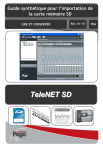
Lien public mis à jour
Le lien public vers votre chat a été mis à jour.
Caractéristiques clés
- Téléchargement gratuit du logiciel TeleNET SD
- Transfert des données via carte mémoire Secure Digital
- Identification univoque de l’instrument par numéro de série
- Téléchargement intuitif et simple des données
- Graphiques personnalisables par comparaison des différentes grandeurs
- Consultation des enregistrements et des alarmes
Questions fréquemment posées
Le programme TeleNET SD est téléchargeable gratuitement depuis le site Internet www.pego.it.
Le transfert des données se fait par une carte mémoire Secure Digital.
L'instrument est identifié de manière univoque grâce à son numéro de série.
Appuyez sur la touche 'Setup' dans le menu déroulant 'Tele.NET setup', sélectionnez l'onglet 'Language' et appuyez sur 'édite' pour sélectionner la langue désirée.